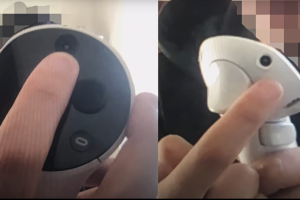Photoshop'ta bir nesnenin rengi nasıl değiştirilir
Photoshop'ta bir şeyin rengini değiştirmeniz mi gerekiyor? Başka yere bakmanıza gerek yok - size nasıl yapılacağını öğretmek için bu adım adım kılavuzu bir araya getirdik.
İster bir metnin rengini ince ayar yapıyor, ister gri bir gökyüzünü maviye çeviriyor, ister yeni bir saç rengini deniyor olun, Photoshop'ta bir nesnenin rengini nasıl değiştireceğiniz aşağıda açıklanmıştır.
Neye ihtiyacınız olacak:
- Photoshop'lu bir bilgisayar
- Creative Cloud aboneliği
Kısa Versiyon
- Resminizi Photoshop'ta açın
- Rengi değiştirmek istediğiniz yerde bir maske oluşturun
- Bir ayarlama katmanı yapın ve Düz Renk'i seçin
- Nesneniz için yeni bir renk seçin
- Karıştırma modunu Renkli olarak değiştirin
- Düzeyler için başka bir ayarlama katmanı oluşturun
- Yeni görüntüden memnun kalana kadar Özellikler sekmesindeki seviyelerle oynayın
Photoshop'ta bir nesnenin rengi nasıl değiştirilir
-
Adım
1Resminizi Photoshop'ta açın.

Bu istediğiniz herhangi bir görüntü olabilir.

-
Adım
2Nesnenizi seçin

Bunu yapmak için sol taraftaki Nesne Seçim aracını kullanabilirsiniz.

-
Adım
3Yeni Grup Oluştur simgesine tıklayın

Bu, birden çok katman maskesini maskelemek zorunda kalmanızı önleyecektir.

-
Adım
4Katman Maskesi Ekle simgesine tıklayın

Bu, seçiminizden bir katman maskesi oluşturacaktır, yani yalnızca seçtiğiniz parçalar renk değiştirecektir.

-
Adım
5Ayarlama Katmanı simgesini tıklayın
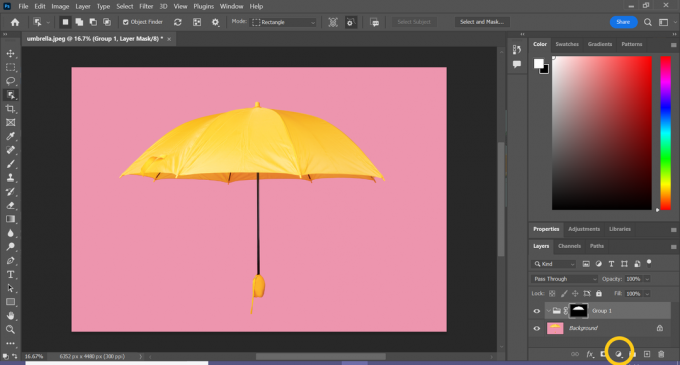
Önce maske katmanını tıkladığınızdan emin olun.
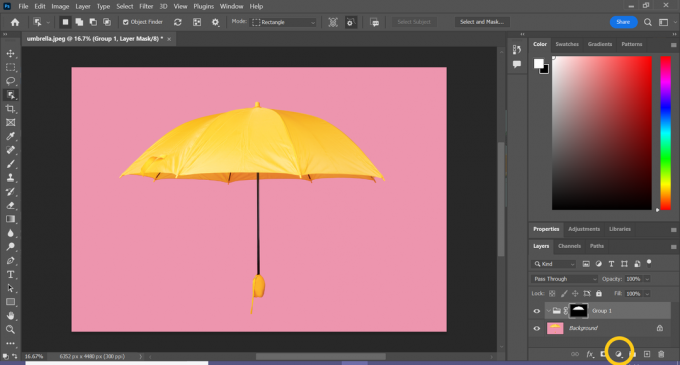
-
Adım
6Düz Renk Seçin

Bu, bir açılır pencereyi tetikleyecektir.

-
Adım
7Yeni renginizi seçin ve Tamam'a tıklayın

Ayrıca, nesnenizde yeni rengin önizlemesini görebileceksiniz.

-
Adım
8Karıştırma modunu Renkli olarak değiştirin
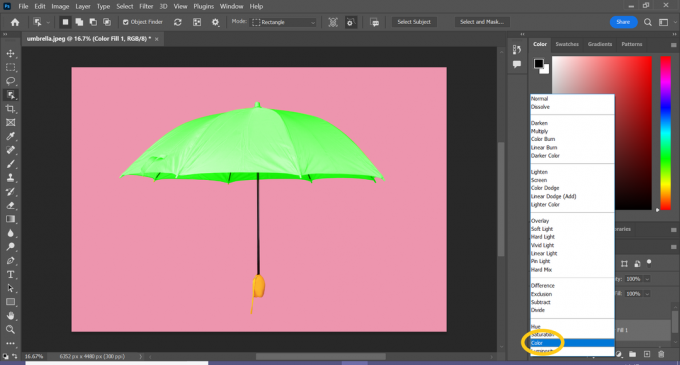
Karıştırma modu menüsünü açmak için katmanlar sekmesinde Normal yazan yere tıklayın.
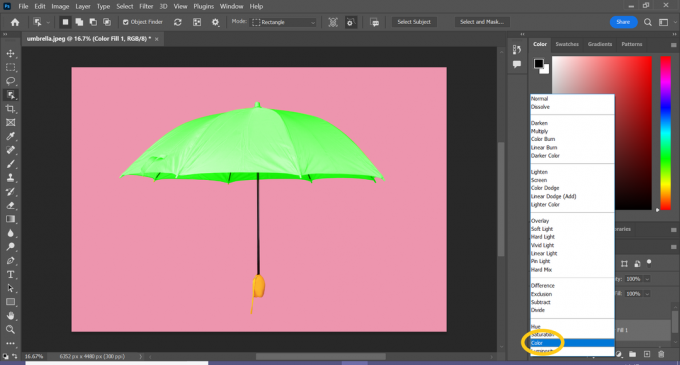
-
Adım
9Başka bir Ayarlama Katmanı oluşturun

Renk karıştırma modu tonu ve doygunluğu ayarlar, ancak yine de parlaklığı ayarlamanız gerekir.

-
Adım
10Düzeyler'i tıklayın

Bu, parlaklığı düzenlemenize ve renginizin daha doğal görünmesini sağlar.

-
Adım
11Düzeyler katmanını rengin altına taşı

Bunu, katmanı tıklayıp aşağı sürükleyerek yapabilirsiniz.

-
Adım
12Özellikler'i tıklayın

Bu muhtemelen ekranınızın sağ tarafında olacaktır.

-
Adım
13Yeni renkten memnun kalana kadar kaydırıcıları sürükleyin

Beyaz kaydırıcı parlaklığı etkilerken gri olan kontrastı kontrol eder.

SSS
Nesne Seçimi aracı bazı noktaları kaçırdıysa veya kenarlar kusursuz görünmüyorsa, maskede her zaman ayarlamalar yapabilirsiniz.
Sadece maskeyi seçin, Özellikler sekmesine tıklayın, aşağı kaydırın ve Seç ve Maskele'ye tıklayın. Burada soldaki fırçaları kullanarak detay ekleyip çıkartabilir ve maskenizin kenarlarını yumuşatabilirsiniz.
Nesne Seçimi aracını kullanmak istemiyorsanız, maskenizi oluşturmak için Sihirli Değnek aracını veya Kement aracını da kullanabilirsiniz.
Beğenebilirsin…

Photoshop'ta nesneler nasıl kaldırılır

Photoshop'ta bir arka plan nasıl kaldırılır

Photoshop'ta yazı tipleri nasıl yüklenir
Gazeteciliğimize neden güvenelim?
2004 yılında kurulan Trusted Reviews, okuyucularımıza ne satın alacakları konusunda kapsamlı, tarafsız ve bağımsız tavsiyeler vermek için var.
Bugün dünyanın her yerinden ayda milyonlarca kullanıcımız var ve yılda 1.000'den fazla ürünü değerlendiriyoruz.